Muitos de nós conectam nossos laptops a grandes monitores externos para melhor conveniência e produtividade. Depois de conectar o laptop a um monitor externo, os usuários preferem usar um teclado e mouse externos.
Depois de conectar o laptop a uma tela externa e um dispositivo de entrada, muitos de nós mantêm a tampa do laptop aberta mesmo quando usamos apenas a segunda tela (monitor externo), pois o fechamento da tampa do laptop desliga o laptop.
No Windows 10 e versões anteriores, por padrão, o laptop entra no modo de suspensão quando você fecha a tampa do laptop (tela). Devido a isso, a maioria dos usuários mantém a tampa aberta mesmo usando apenas o monitor externo (segunda tela).
A verdade é que há uma provisão no Windows 10 e em versões anteriores para permitir que o laptop continue funcionando mesmo depois de fechar a tampa sem entrar no estado de suspensão ou de hibernação.
O recurso é útil quando você deseja conectar seu laptop a uma segunda tela e usar o teclado e o mouse externos.
Execute o laptop do Windows 10 com a tela fechada
Etapa 1: Clique com o botão direito do mouse no ícone da bateria na barra de tarefas e clique em Opções de energia .
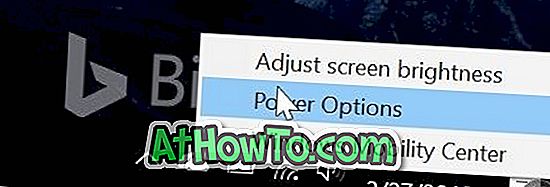
Etapa 2: No painel esquerdo da janela Opções de energia, clique em Escolher o que fechar a tampa faz o link. Esta ação irá abrir a janela Configurações do sistema.
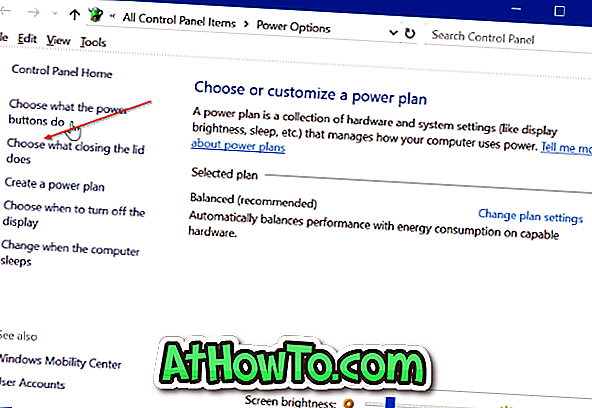
Etapa 3: Na seção Configurações de botões de energia e suspensão e tampa, você verá Quando fechar a opção de tampa . Selecione " Não fazer nada " para as opções " Na bateria " e " Conectado ".
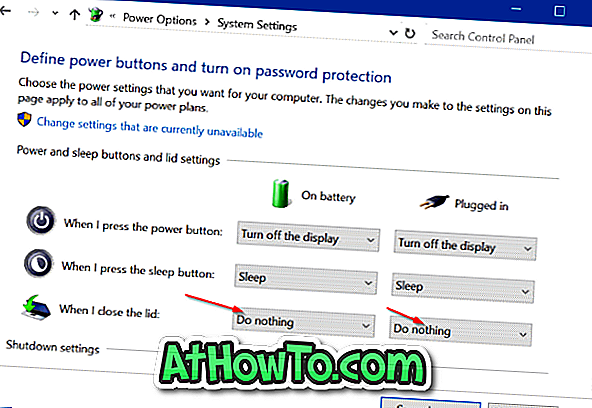
Clique no botão Salvar alterações . É isso aí! Se você fechar a tampa do laptop, nada acontece. Você pode conectar seu laptop a um monitor externo, conectar o mouse e o teclado externos e fechar a tampa para continuar a executar o laptop.
Quando você quiser desligar ou hibernar o laptop, use o monitor externo, o teclado e o mouse.












